

Le but de ce chapitre est de vous guider à travers les actions nécessaires pour déplacer de votre PRISMAsync Remote Control actuelle vers la nouvelle application PRISMAremote Monitoring dans PRISMA Home.
PRISMAsync Remote Control est en cours de changement vers PRISMAremote Monitoring. La nouvelle application pour PRISMAremote Monitoring sera disponible dans le magasin d'applications à partir du 6 juillet, 2023. Votre application actuelle va s’arrêter le 6 juillet, 2024.
Lisez attentivement les étapes ci-dessous.
C’est ce que vous devez faire pour commencer.
Accédez à PRISMA Home - Votre accueil dans le cloud.
Configurez PRISMA Home par les étapes suivantes :
Enregistrez la ou les imprimantes que vous allez utiliser en PRISMA Home PRISMA Home.
Ouvrez le Settings Editor de l'imprimante et accédez au .
 Onglet [Connectivité]
Onglet [Connectivité] Vous devez avoir des droits de [Accès aux paramètres de connectivité]. Seul le [Administrateur système] a ces droits par défaut.
Accédez à la section [Service cloud].
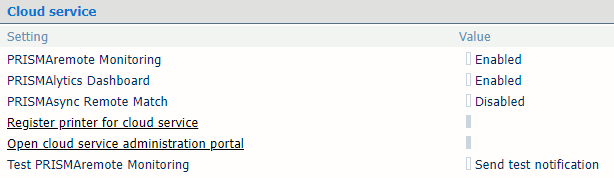 Section [Service cloud]
Section [Service cloud] Activez le paramètre [PRISMAremote Monitoring].
Cliquez sur le lien [Enregistrer l'imprimante pour le service cloud].
Connectez-vous et suivez les instructions.
Répétez pour chaque imprimante à laquelle vous souhaitez vous connecter PRISMAremote Monitoring
Autorisez PRISMAremote Monitoring à utiliser la ou les imprimantes récemment ajoutée(s).
Une fois que vous avez enregistré les imprimantes, allez sur PRISMA Home pour vérifier si PRISMAremote Monitoring est autorisée à accéder à ces imprimantes.
Accéder à PRISMA .
Pour chaque périphérique enregistré auquel vous souhaitez autoriser l’accès à l’application, vous devez procéder comme suit :
Dans le panneau de droite de [Détails], cliquez sur le périphérique et vérifiez la case à cocher à côté du nom de l’application que vous voulez activer pour ce périphérique.
Parfois, vous devez défiler vers le bas jusqu’à ce que vous voyez la liste [Applications].
Répétez pour chaque périphérique que vous souhaitez activer.
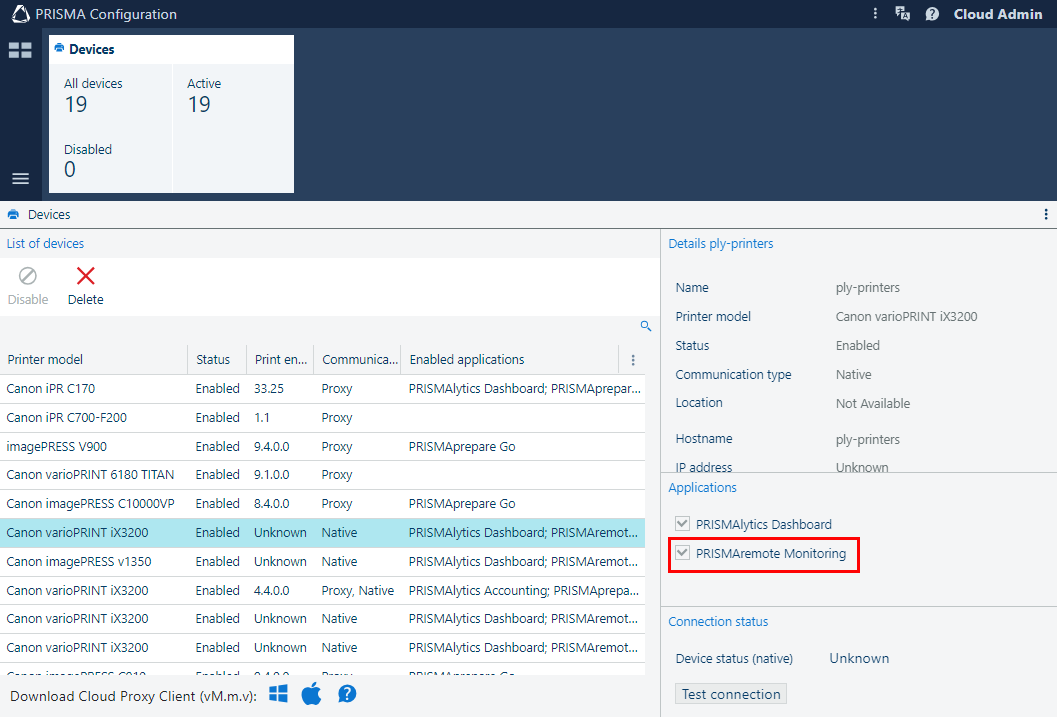 PRISMAremote Monitoring cochez dans PRISMA Configuration
PRISMAremote Monitoring cochez dans PRISMA ConfigurationVidéo : Enabling applications
Invitez d’autres utilisateurs à créer des comptes dans votre locataire dans PRISMA Home.
Lorsque vous envoyez l’invitation, vous devez sélectionner le type de rôle d’utilisateur à attribuer pour PRISMA Home.
.
Affectez un rôle à chaque utilisateur enregistré.
Vidéo : Managing users
Téléchargez et installez l'application depuis Apple app store https://sus.cpp.canon/2ZDL8F1P ou Google Play.
Pour plus d’informations, veuillez lire le manuel de l’utilisateur de PRISMAremote Montoring.